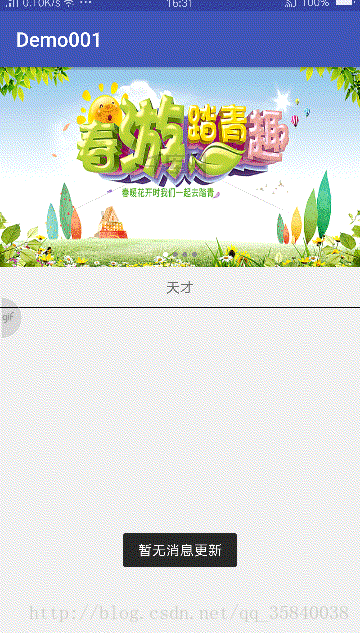亲爱的女士们、先生们,还有不请自到的媒体朋友们,大家下午好。 无敌帅气的我回来了,今天给大家带来的是一个灰常灰常见的一个app首页效果,自己动手丰衣足食,不胜感激,感激~~
搞事情啦!先来看一下效果图
首先,先送上轮播图要用的依赖包:
http://download.csdn.net/download/qq_35840038/10107248
还有,再送上下拉列表所用的jar包:
http://download.csdn.net/download/qq_35840038/10107259
下来就开始走一波代码了:
1.. 先实现下拉列表的功能。在activity_main.xml中配置下拉刷新的自定义控件
<android.support.v4.widget.SwipeRefreshLayout
android:id="@+id/swipeRefreshLayout"
android:layout_width="match_parent"
android:layout_height="match_parent">
<!-- 需要引入下拉列表的jar包才可以点出这个RecyclerView的 -->
<android.support.v7.widget.RecyclerView
android:id="@+id/recyclerView"
android:layout_width="match_parent"
android:layout_height="match_parent">
</android.support.v7.widget.RecyclerView>
</android.support.v4.widget.SwipeRefreshLayout>2.获取控件ID,并实现控件刷新和item的点击事件:
final SwipeRefreshLayout sf = (SwipeRefreshLayout) findViewById(R.id.swipeRefreshLayout);
RecyclerView rc = (RecyclerView) findViewById(R.id.recyclerView);
/**
* true 表示下拉转的那个圈进行变化
* 50代表下拉的开始高度
* 150代表下拉的最终高度
*/
sf.setProgressViewOffset(true, 50, 150);
/**
* 设置圈的颜色
*/
sf.setColorSchemeResources(R.color.colorAccent);
/**
* 刷新事件
*/
sf.setOnRefreshListener(new SwipeRefreshLayout.OnRefreshListener() {
@Override
public void onRefresh() {
new Handler().postDelayed(new Runnable() {
@Override
public void run() {
Toast.makeText(MainActivity.this, "暂无消息更新", Toast.LENGTH_SHORT).show();
sf.setRefreshing(false);
reAdapter.notifyDataSetChanged();
}
}, 3000);
}
});
/**
* 给adapter传值
*
*/
reAdapter = new ReAdapter("天才");
/**
* 让item垂直向下排列
*/
rc.setLayoutManager(new LinearLayoutManager(this));
/**
* 绑定数据
*/
rc.setAdapter(reAdapter);
/**
* item点击事件
*/
reAdapter.setOnItemClick(new ReAdapter.OnItemClick() {
@Override
public void succ(View view, int position) {
Toast.makeText(MainActivity.this, "当前选中的是第" + position + "个", Toast.LENGTH_SHORT).show();
}
});3.书写下拉的adapter,在adapter中获取下拉列表的长度和下拉列表的信息绑定:
public class ReAdapter extends RecyclerView.Adapter<ReAdapter.ViewHolder> {
String name;
/**
* 获取传递的值
* @param usn
*/
public ReAdapter(String usn){
this.name = usn;
}
@Override
public ViewHolder onCreateViewHolder(ViewGroup viewGroup, int i) {
//找到item布局,并传入holder实现
View view = LayoutInflater.from(viewGroup.getContext()).inflate(R.layout.item, viewGroup, false);
return new ViewHolder(view);
}
@Override
public void onBindViewHolder(ViewHolder viewHolder, int i) {
//绑定数据
viewHolder.tv.setText(name);
}
@Override
public int getItemCount() {
//长度
return 10;
}
/**
* 获取控件并实现点击事件
*/
public class ViewHolder extends RecyclerView.ViewHolder {
TextView tv;
public ViewHolder(View view) {
super(view);
tv = view.findViewById(R.id.textView);
tv.setOnClickListener(new View.OnClickListener() {
@Override
public void onClick(View v) {
onItemClick.succ(v, getPosition());
}
});
}
}
/**
* 单击事件
*/
private OnItemClick onItemClick;
public void setOnItemClick(OnItemClick onItemClick) {
this.onItemClick = onItemClick;
}
public interface OnItemClick{
void succ(View view, int position);
}
}
4.下拉列表的item.xml配置文件内容:
<?xml version="1.0" encoding="utf-8"?>
<RelativeLayout
xmlns:android="http://schemas.android.com/apk/res/android"
android:orientation="vertical" android:layout_width="match_parent"
android:layout_height="match_parent">
<TextView
android:id="@+id/textView"
android:layout_width="match_parent"
android:layout_height="40dp"
android:text="TextView"
android:gravity="center"/>
<View
android:layout_width="match_parent"
android:layout_height="1dp"
android:layout_below="@+id/textView"
android:background="#000000"/>
</RelativeLayout>到这里,下拉刷新的效果就已经实现了。接下来开始往下拉组件中加入轮播图效果:
加入轮播图之前,先将轮播图的依赖文件拷贝入项目,并保证能够正确运行;
5.加入轮播图,先修改item.xml布局文件:
<?xml version="1.0" encoding="utf-8"?>
<RelativeLayout
xmlns:android="http://schemas.android.com/apk/res/android"
android:orientation="vertical" android:layout_width="match_parent"
android:layout_height="match_parent">
<com.ryane.banner_lib.AdPlayBanner
android:id="@+id/banner"
android:layout_width="match_parent"
android:layout_height="200dp">
</com.ryane.banner_lib.AdPlayBanner>
<TextView
android:id="@+id/textView"
android:layout_width="match_parent"
android:layout_height="40dp"
android:layout_below="@+id/banner"
android:text="TextView"
android:gravity="center"/>
<View
android:layout_width="match_parent"
android:layout_height="1dp"
android:layout_below="@+id/textView"
android:background="#000000"/>
</RelativeLayout>6.并修改ReAdapter类,实现数据的刷新和绑定
修改之后的ReAdapter类:
public class ReAdapter extends RecyclerView.Adapter<ReAdapter.ViewHolder> {
String name;
Activity activity;
/**
* 获取传递的值
* @param usn
*/
public ReAdapter(String usn, Activity at){
this.name = usn;
this.activity = at;
}
@Override
public ViewHolder onCreateViewHolder(ViewGroup viewGroup, int i) {
//找到item布局,并传入holder实现
View view = LayoutInflater.from(viewGroup.getContext()).inflate(R.layout.item, viewGroup, false);
return new ViewHolder(view);
}
@Override
public void onBindViewHolder(ViewHolder viewHolder, int i) {
//绑定数据
viewHolder.tv.setText(name);
Fresco.initialize(activity);
final List<AdPageInfo> mDatas = new ArrayList<>();
AdPageInfo info1 = new AdPageInfo(
"春天", //标题
"http://bpic.588ku.com/back_pic/04/28/77/67583e7a57534fb.jpg!ww800", //图片链接
"", //描述
1 //播放顺序
);
AdPageInfo info2 = new AdPageInfo(
"夏天",
"http://bpic.588ku.com/back_pic/02/64/73/425785ba66f1346.jpg!ww800",
"",
2
);
AdPageInfo info3 = new AdPageInfo(
"秋天",
"http://bpic.588ku.com/back_pic/00/00/52/00/1dcd7f6338745ccc20cafcf14a56d2ae.jpg!ww800",
"",
3
);
AdPageInfo info4 = new AdPageInfo(
"冬天",
"http://bpic.588ku.com/back_pic/00/12/47/62563dbac37e95c.jpg!ww800",
"",
4
);
mDatas.add(info1);
mDatas.add(info2);
mDatas.add(info3);
mDatas.add(info4);
viewHolder.banner
.setAutoPlay(true)
.setIndicatorType(POINT_INDICATOR)
.setNumberViewColor(0xcc00A600, 0xccea0000, 0xffffffff)
.setInterval(3500)
.addTitleView(new TitleView(activity).setPosition(PARENT_BOTTOM).setTitlePadding(165, 5, 155, 5).setTitleMargin(0, 0, 0, 25).setTitleSize(16).setViewBackground(0x00000000).setTitleColor(activity.getResources().getColor(R.color.white)))
.setBannerBackground(0xff000000)
.setOnPageClickListener(new AdPlayBanner.OnPageClickListener() {
@Override
public void onPageClick(AdPageInfo info, int postion) {
switch (postion){
case 0:
Toast.makeText(activity, "我是" + mDatas.get(postion).getTitle(), Toast.LENGTH_SHORT).show();
Log.d("图片链接:", "" + mDatas.get(postion).getPicUrl());
Log.d("图片标题:", "" + mDatas.get(postion).getTitle());
break;
case 1:
Toast.makeText(activity, "我是" + mDatas.get(postion).getTitle(), Toast.LENGTH_SHORT).show();
Log.d("图片链接:", "" + mDatas.get(postion).getPicUrl());
Log.d("图片标题:", "" + mDatas.get(postion).getTitle());
break;
case 2:
Toast.makeText(activity, "我是" + mDatas.get(postion).getTitle(), Toast.LENGTH_SHORT).show();
Log.d("图片链接:", "" + mDatas.get(postion).getPicUrl());
Log.d("图片标题:", "" + mDatas.get(postion).getTitle());
break;
case 3:
Toast.makeText(activity, "我是" + mDatas.get(postion).getTitle(), Toast.LENGTH_SHORT).show();
Log.d("图片链接:", "" + mDatas.get(postion).getPicUrl());
Log.d("图片标题:", "" + mDatas.get(postion).getTitle());
break;
default:
break;
}
}
})
.setPageTransfromer(new FadeInFadeOutTransformer())
.setInfoList((ArrayList<AdPageInfo>) mDatas)
.setUp();
}
@Override
public int getItemCount() {
//长度
return 1;
}
/**
* 获取控件并实现点击事件
*/
public class ViewHolder extends RecyclerView.ViewHolder {
TextView tv;
AdPlayBanner banner;
public ViewHolder(View view) {
super(view);
tv = view.findViewById(R.id.textView);
banner = view.findViewById(R.id.banner);
tv.setOnClickListener(new View.OnClickListener() {
@Override
public void onClick(View v) {
onItemClick.succ(v, getPosition());
}
});
}
}
/**
* 单击事件
*/
private OnItemClick onItemClick;
public void setOnItemClick(OnItemClick onItemClick) {
this.onItemClick = onItemClick;
}
public interface OnItemClick{
void succ(View view, int position);
}
}
这里的图片用的是网络图片,所以要记得加入网络权限啊
<uses-permission android:name="android.permission.INTERNET" />
到这为止,所有的功能都已经添加ok了。
附上demo源码
http://download.csdn.net/download/qq_35840038/10107843